La APP Smart Life permite funciones de «Automatización» mediante las cuales se pueden realizar acciones de manera automática. De esta manera podemos configurar nuestros dispositivos para que funcionen de por si solos al cumplirse alguna condición. Para ello en este documento vamos a hablar como como configurar los procesos automáticos en Smart Life
Que es un proceso automático en Smart Life
Una vez te has instalado, y has configurado tus productos de domótica en la APP Smart Life podrás controlar los productos. De manera manual, podrás encender, apagar y hacer funciones concretas cuando necesites. Aunque una de las funciones más potentes que incluye la APP es poder realizar estas acciones se activen de una manera programada o dependiendo de otros productos configurados.
Programación procesos automáticos
Para comenzar con el primer proceso de proceso automático, accede al apartado de «Automatización» desde el icono inferior «Inteligencia»
Los procesos que se agregan se pueden activar cuando nosotros deseemos (con una pulsación), tal como aparece en la siguiente imagen, en el cuadro Ejecute. O de manera programada en un horario o de otras formas como veremos a continuación.
Condiciones para la activación de un proceso automático
Para agregar tu proceso de automatización, pulsa en el signo + con el círculo azul que aparece en la esquina superior derecha. Una vez seleccionado aparecerán diferentes maneras de activar el proceso
Tocar para Ejecutar
Al seleccionar la primera opción el proceso que seleccionemos se ejecutará de manera manual con una pulsación.
Cuando el clima cambia
Selecciona la opción de ejecutar el proceso cuando el clima cambia para se pueda activar o desactivar según factores externos como:
- Temperatura
- Humedad
- Clima
- Anochecer/ Amanecer
- Velocidad del viento
Activación por temperatura
De esta forma puedes por ejemplo programar para que un enchufe WiFi, un aire acondicionado o cualquier otro producto, se encienda al tener una temperatura:
- Menor que, igual o mayor que.
- En la ciudad que establezcas.
Activación por velocidad del viento
Tomando como valor la velocidad del viento en metros x segundo entre 0 a 62m/2 podrás realizar acciones si la velocidad es superior, igual o inferior a un valor.
Activación por variación en el clima
Puedes establecer tu localidad o la que prefieras para que el producto realice una acción basándose en cambios del clima como:
- Soleado
- Nublado
- Lluvioso
- Nieve
- Neblina
Así podrás por ejemplo encender la calefacción si está nevando o realizar alguna acción si llueve de manera independiente de la temperatura exterior.
Cuando la ubicación cambia
Puedes configurar la APP de forma que un proceso se active al salir o llegar a un lugar. De esta forma puedes por ejemplo desactivar la alarma de tu casa cuando te detecte estás llegando a casa, o armarla de manera automática al salir de casa.
Establece una posición y un radio de alcance sobre tu posición actual o sobre otra diferente puedes indicar en el mapa.
Programación horaria
Si necesitas un proceso de activación /desactivación más sencillo, como por ejemplo una hora y unos días en concreto también podrás hacerlo
Establece la hora de inicio con el reloj digital aparece en la pantalla
En el menú superior indica durante que días quieres se repita el proceso.
Cuando el estado del dispositivo cambia
Una de las funciones mas potentes y menos conocidas es esta, mediante la cual un proceso puede iniciarse por la activación de otro dispositivo. Para comprender esto podemos darte varios ejemplos
- Un detector de movimiento PIR WiFi que al activarse por una detección ademas de avisarte pueda activar otro dispositivo como una sirena WiFi, o cree un escenario encendiendo luces.
- Una cámara IP WiFi que al detectar movimiento haga se encienda un enchufe WiFi que realice una acción
De esta manera se pueden encadenar varios dispositivos entre si que realicen tareas de manera independiente.
Configurar tarea
Una vez que hemos decidido las condiciones en las cuales se activará el dispositivo solo nos queda el ultimo paso en el cual indicaremos como se activa el producto.
Ejecutar dispositivo
Al cumplirse las condiciones anteriores puedes establecer que uno de nuestros dispositivos realice una acción. Algunos ejemplos podrían ser:
- Encender, apagar el aire acondicionado o establecer algunos de los modos temperatura, modo,..
- Apagar, encender la TV, cambiar de canal, ajustes de volúmenes
- Activar, desactivar detección de movimiento
- Establecer la temperatura de un termostato
Aunque algunas de las funciones anteriores puede variar según el modelo de producto y las funciones que permita en la APP Smart Life.
Seleccionar inteligencia
Al ocurrir se las condiciones necesarias para la activación del producto hayamos determinado, en lugar de activar manualmente un solo producto se puede activar un escenario. Por ejemplo podemos crear un escenario de llegada a casa, en el cual se enciendan las luces, desarme la alarma y se encienda el aire acondicionado. Este escenario se podría activar de manera automática cuando la APP detecte nos estamos aproximando a nuestra casa. En este caso se crearía un escenario o inteligencia con los valores al llegar a casa y todos se ejecutarían al entrar en el radio de acción establecido
Enviar notificaciones
Una vez se cumplan las condiciones establecidas se ejecutará la acción o el escenario establecido, pero además es posible recibir un aviso. Dispones 3 formas diferentes de recibir el aviso:
- Centro de mensajes: Mediante notificaciones en la APP
- Recordatorio de llamada perdida: Con una llamada perdida al número que establezcas
- Notificaciones por SMS: Mensaje de texto
Retardo
Puedes establecer un tiempo de retardo para la activación del dispositivo o del escenario. Es decir un tiempo tras el cual se haya cumplido la condición se active el producto o escenario elegido.
Confirmación proceso automático y agregar condiciones o funciones
Una vez creada todas las condiciones te aparecerá una imagen parecida a la siguiente. Es importante saber si quieres agregar alguna condición adicional puedes hacerlo pulsando sobre el signo + blanco sobre un círculo azul. De esta forma puedes agregar varias condiciones deben cumplirse para activarse la acción o varias acciones si marcas el signo + del cuadro Función.
En la siguiente imagen puedes ver un ejemplo en el cual:
- Como condición para activarse:
- Si la temperatura es superior a 34ºC
- Y además ocurra todos los días a partir de las 12:28
- Como función a activarse:
- Nos envíe una notificación de aviso
- Encienda el aire acondicionado en el modo necesitemos
Al guardar los cambios sobre el icono Guardar se grabará la configuración para activar el proceso automático.
Pulsando sobre el botón blanco con fondo verde podrás activar o desactivar la ejecución del proceso si se dan las condiciones programadas
Al cumplirse las condiciones establecidas si has configurado para recibir una notificación recibirás un aviso en tu teléfono móvil a la vez que se ejecuta el/los procesos indicados.
Desde el historial podrás ver un registro con todas las veces se ha ejecutado el proceso automático desde Smart Life



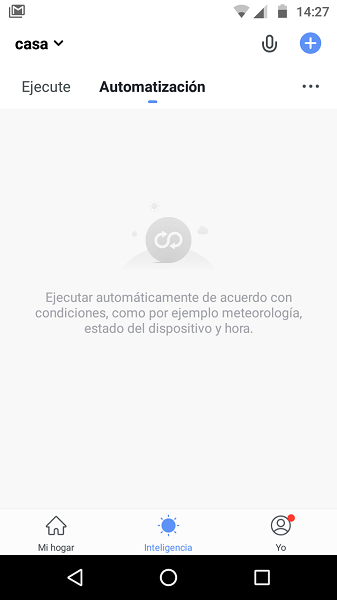
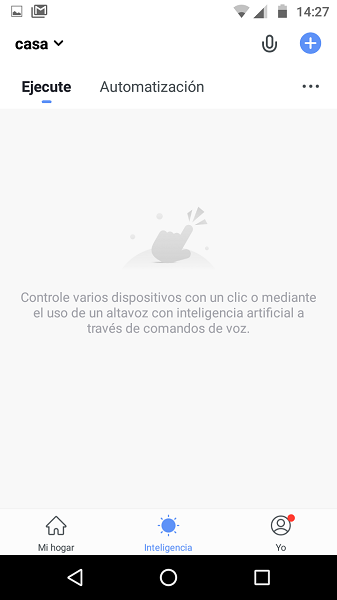
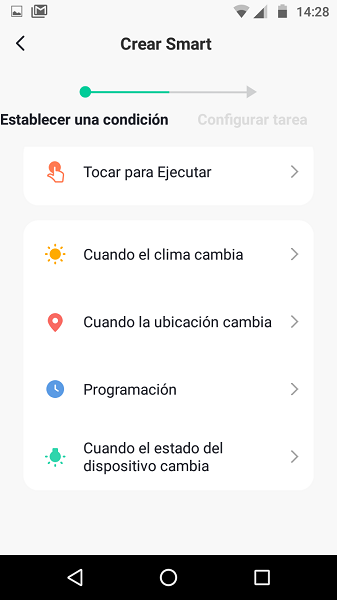
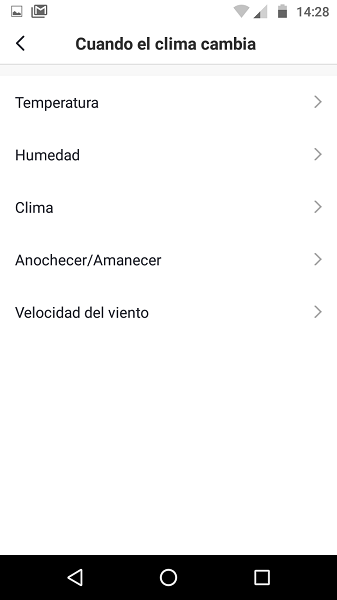
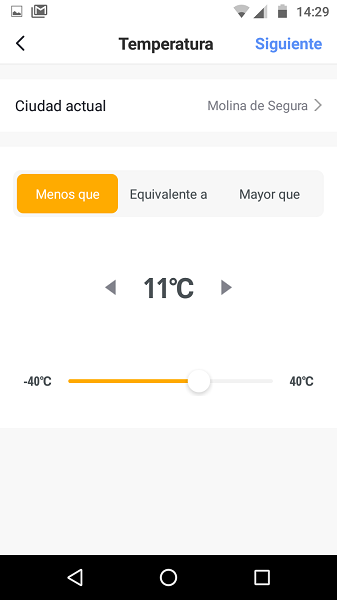
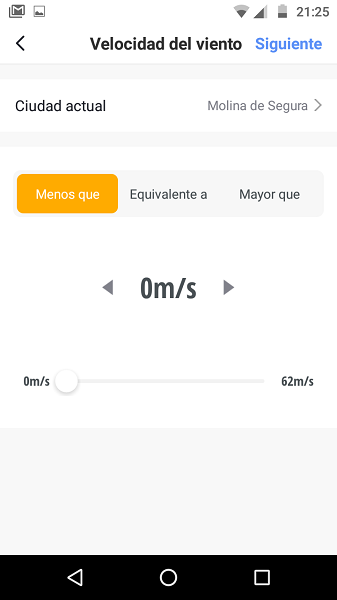
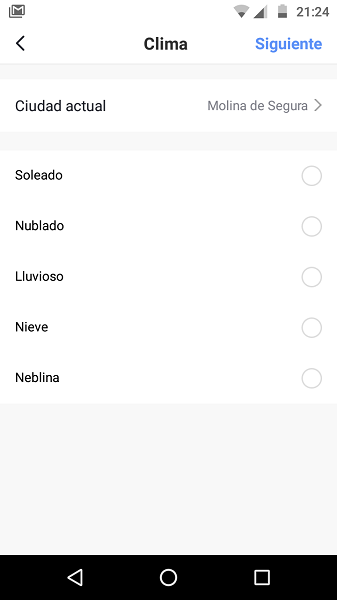
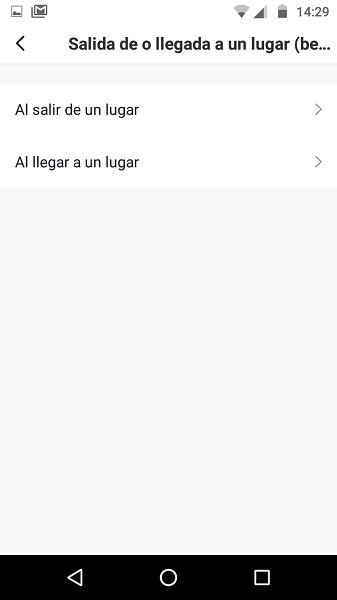
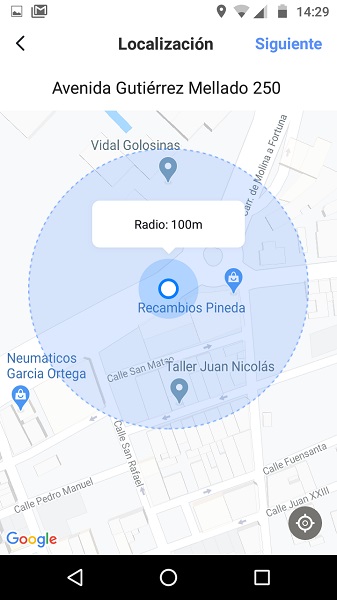
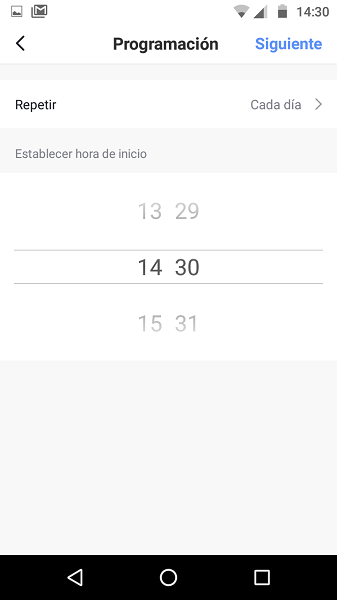
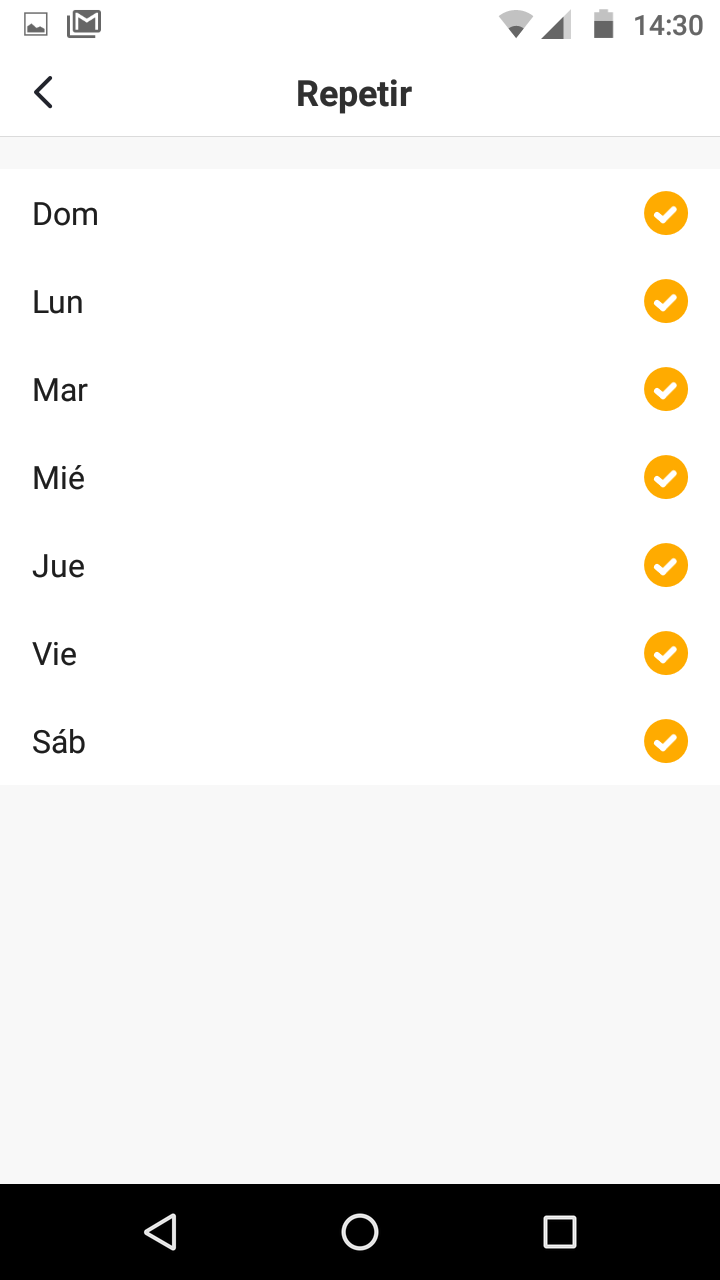
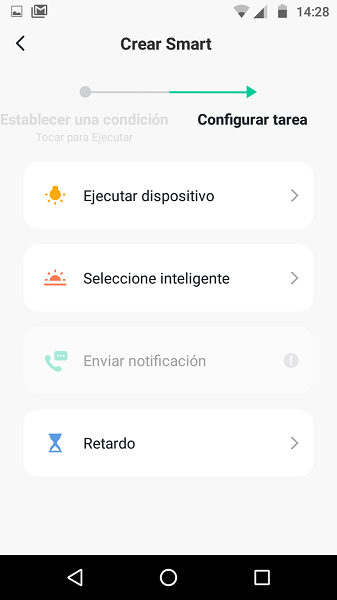
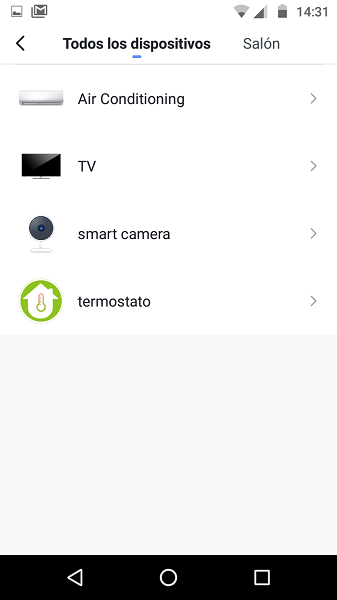
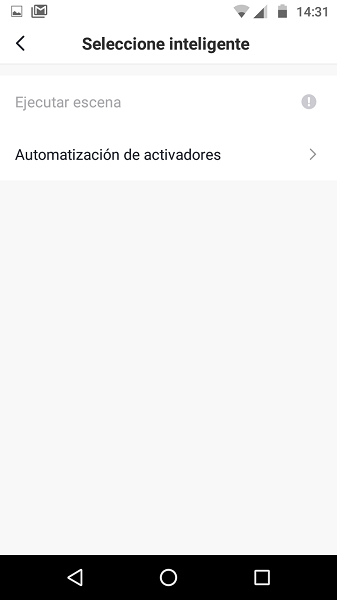
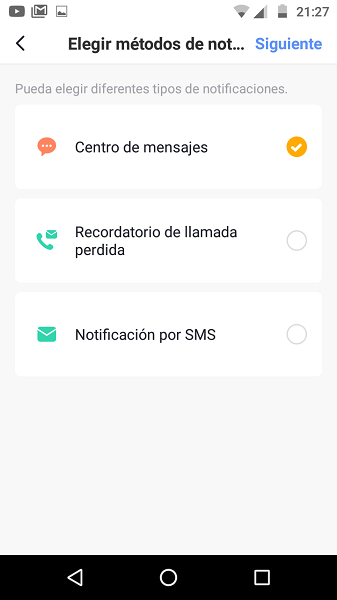
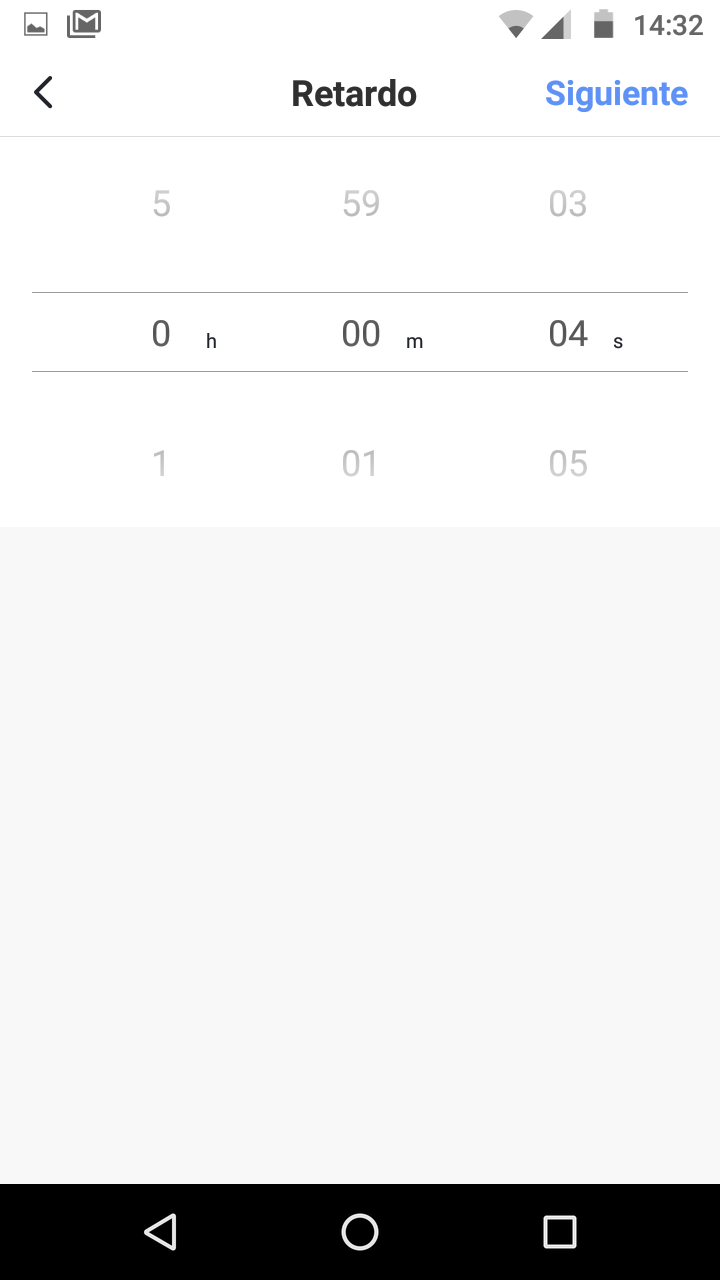
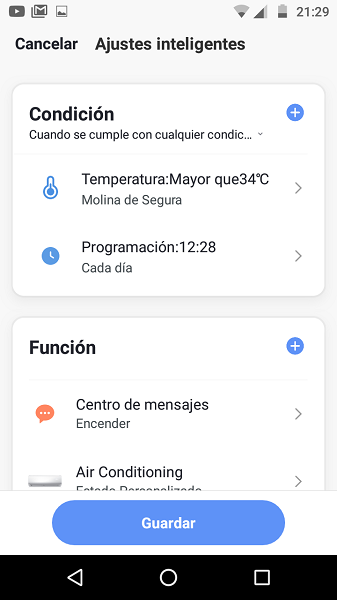
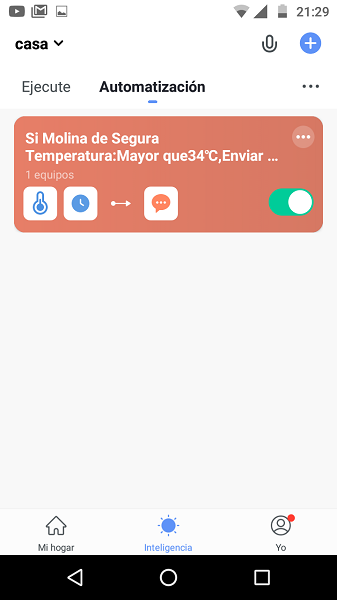
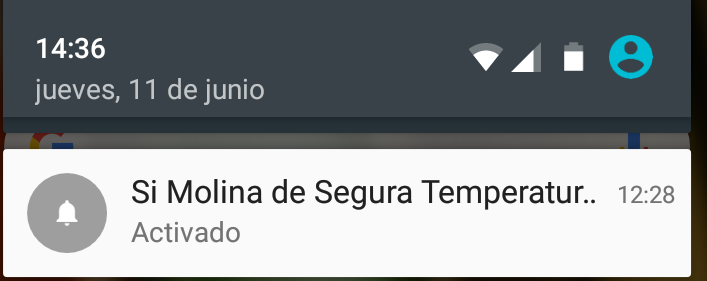
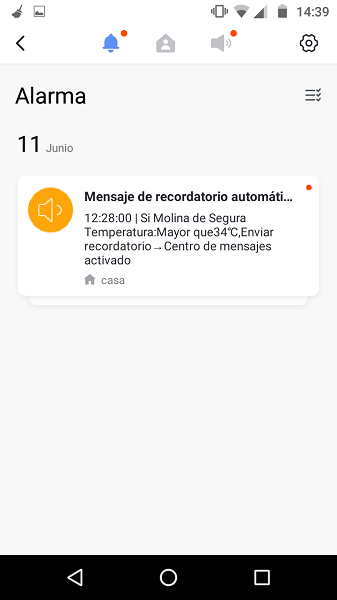

¿Como hacer para desactivar, por ejemplo, una notifición de una inteligencia ya creada?
Entrando en las inteligencias creadas podrás modificar todos los parámetros, incluidos el aviso o no mediante notificaciones
Genial la explicación. Aprovecho para hacer una pregunta. ¿hay alguna forma de controlar cuánto tiempo se activa un dispositivo? por ejemplo, cuánto tiempo sube una persiana, para dejarla en una posición dada. O si de otro modo se puede configurar qué porcentaje se sube una persiana.
Si podrías hacerlo mediante una cuenta atrás. Es decir activas el producto y con una cuenta atrás indicas el tiempo en segundos que se quede encendido
Toda esta explicación es para realizar un if condición then
Ejecutar
End if
Si lo que quiero hacer es lo siguiente como se aria?
If condicion then
Ejecutar 1
If condicion 2 then Ejecutar2
End if
Gracias
Actualmente no es posible hacer IF anidados
Se que hay una opcion para conmutar dos interruptores pero no recuerdo como es, podrian decirme como lo hago
Solo con interruptores conmutados te permitirá esta opción
Hola. hacé un grupo, si son luces o interruptores. de ahi activas en conjunto los dispositivos que estén dentro del grupo.
Hola,
Tengon un termostato que lo veo en una sala pero no me lo incluye como dispositivo para ejecutar una automatización, solo aparece para enviar mensaje, no para encender, apagar o crear rutina.
Al igual que otros productos si debería salirte la opción de poder controlarlo si el termostato lo permite.
Contacta con el vendedor para te confirme las opciones que permite
Llevo rato dándole vueltas, como harías que una tarea se ejecute cada 14 minutos y durante un minuto pero de manera permanente? Es para la bomba de la piscina durante el invierno, creo ke serviría para prevenir las heladas.
No estoy seguro.. pero intenta un interruptor que encienda la bomba y la apague en el periodo que necesites
Buenas, no me aparece la opción “cuenta atrás” para las persianas, tal y como has respondido en otro comentario. ¿Podrías describir mejor la ruta para configurarlo? Gracias
Es dificil contestarte desde aquí ya que las funciones que te aparezcan pueden variar según el firmware incluido en el producto. Intenta localizar la opción que mejor se te adapte a tus necesidades
Hola,
hay alguna forma de que te avise en caso de corte de luz ?
Tendría que ser un producto como una alarma que tenga una batería y pueda seguir funcionando si se va la luz
Hola, tengo instalado un wifi Garage door con la aplicación Smat Life necesito hacer que me avise cuando el portón permanezca habierto un determinado tiempo como recordatorio y poder cerrarlo.
Gracia ,
Pablo desde Chile
lo siento.. creo esta opción no está disponible
Hola, no se como puedo controlar una persiana con Alexa.
He intentado crear rutinas en Alexa, ya que su aplicación me permite poner la cortina a una determinado porcentaje, pero no consigo hacer un comando para que pare.
Estas automatizaciones que se crean dentro de Smart Life funcionan con Alexa también?, ya que no veo la opción de activar con Alexa en la condición. Y, en ese caso, puedo prescindir de las rutinas?
Gracias!
Proximamente saldrán a la venta más interruptores para controlar persianas y esperamos de esta forma sea más sencillo su control
¿Las automatizaciones depende enteramente de que la aplicación esté activa en segundo plano en el móvil? Es decir, en el ejemplo más extremo, si el móvil está apagado en el momento en el que debería activarse el automatismo ,¿se ejecutaría o depende de que la app esté en funcionamiento?
Si. Te confirmo la APP puede estar cerrada o teléfono apagado y seguirá funcionando con normalidad
Hola! Consulta, como puedo hacer para q dependiendo salga de casa de día o de noche me diferencie las luces a encender o apagar?
O sea, 2 tipos de llegadas y 2 de salidas (noche y día).
Al hacer la configuración puedes indicar que la rutina se activa al anochecer o amanecer
Como se calibra el recorrido de una persiana para que pueda utilizar los porcentajes de apertura y cierre?
En cuanto tengamos disponibles los motores de persiana realizaremos esta revisión
¿Como se calibra el recorrido de una persiana en la app smart life?, me da fallo en la calibración.
Tengo un smart plug, es posible programar el encendido retrasado (~2min) del dispositivo luego de un restablecimiento de energía.
No. Creo que actualmente no permite esta función
Un enchufe inteligente, programado por horario diferentes veces al dia. Puedo hacer que no se active si el clima está nublado?
Si permite configuraciones relacionadas con el clima. Pero no estoy seguro si permite la opcion de nublado
buenas, ¿alguna opción que una escena se ejecute solo si estoy en la casa?
Si. Puedes crear la escena por la ubicación desde Smart Life o desde IFTTT
Tengo un video portero TMEZON y no consigo programar la puerta por tiempo, en algunas ocasiones funciona, pero la mayor parte de las veces no, ¿a que puede ser debido?
No podemos contestarte con seguridad. No conocemos la marca que mencionas
tengo un termostato digital wifi BHT 6000 quiero programar desde ScheduleSettings las horas y temperatura de los dias de trabajo (lunes, martes, miercoles, jueves y viernes) y tambien los sabados y domingos(no lo quiero hacer desde automatización).
Yo hago lo siguiente enciendo el termostato lo pongo en modo programacion, le pongo horas y temperaturas, pero no enciende la caldera, cosa que si lo hace en modo manual.
Me puede decir alguien porque no enciende la caldera en modo programado.
El proceso que parece que realizas es el correcto. Si se enciende de forma manual quiere decir las conexiones están bien realizadas.
Revisa el proceso de programación
Hola acabo de adquirir una cámara IP, que quiero que se encienda y se apague en función de mi localización… Pero no sé que apartado es en la acción a indicar después de indicarle el activador que sería por la ubicación…me podrías ayudar… Gracias.
Hola,
Hace uno días cree una rutina en smartlife para una persiana. Ahora quiero cambiar el horario de subida pero no me aparece, o no lo encuentro, en la opción escena. Creo rutinas nuevas con nuevos horarios, pero sigue subiendo l persiana en en el primer horario creado, es una hora mas temprana. ¿Dónde o como puedo eliminar la rutina que no veo?
Muchas gracias
No estoy seguro de poder contestarte desde aqui sobre como hacer este proceso. Pero pulsando en la escena creada te permitirá modificar los parámetros
Hola. A fecha de hoy, con un enchufe wifi, puede retrasarse su encendido tras un corte de energía reestablecido? Gracias
Creo que en la APP en la versión más actual no permite esta función
Hola, yo configuré una rutina para un enchufe SmartLife, pero al borrarla de la aplicación y todos sus datos, sigue manteniendo la rutina programada de encendidos y apagado en determinada hora, y ya no me aparece la rutina, ¿cómo es posible quitar esa configuración, ya traté de resetear el enchufe manteniéndolo presionado en botón cuando se enchufa a la corriente, como otras paginas indican, pero sigue ejecutándose la rutina que ya no me aparece en la app. Gracias
Entra en la configuración de esta rutina y borra el dispositivo no quieres que se utilice
Buenas, estoy intentando crear una nueva escena y no me deja, dice que he alcanzado el número máximo de automatizaciones. Te consta que eso será así o es un error puntual?
Gracias
No estamos seguros del mensaje que indicas. No no consta que existe un límite para las automatizaciones.
Lo tengo programado con una bomba, cada vez que se corta la luz y vuelve la deja activada, Cómo evito eso ?
No estoy seguro de que tipo de configuración ni productos tienes conectados para contestarte con seguridad
Hola.
Estoy intentando hacer un «control de cargas» con Smart Life.
Potencia contratada 1.500w, problema: si el termo eléctrico (700w), se pone en marcha al mismo tiempo que se utiliza la placa de inducción (1.200w) supera la potencia contratada y salta el limitador.
En el termo tengo un enchufe inteligente programado mediante el temporizador para que no coincida con las horas de uso de la placa, pero al menor despiste, salta el limitador.
La solución: medidor inteligente en la línea principal que cuando detecte que los watios instantáneos leídos superen los contratados, desconecte el enchufe inteligente correspondiente.
Problema: después de comprar varios medidores inteligentes DIN, para instalar en el cuadro principal, ninguno me ofrece la posibilidad de utilizar como disparador de una escena, los amperios o watios para actuar sobre el enchufe inteligente.
Curiosamente los enchufes inteligentes de Smart Life si ofrecen ésa posibilidad, pero no la potencia necesaria.
Pregunta: alguien conoce algún dispositivo compatible con Smart Life o eWelink que ofrezca amperios o vatios como condición para disparar una escena?
Gracias por vuestro apoyo y perdón por la longitud de la consulta, pero creo que se puede ayudar a ahorrar a muchos en la factura de la luz.
Hola
como bien dices la mayoría de enchufes inteligentes permiten un máximo de 16a en el producto a controlar. https://www.zoominformatica.com/enchufe-wifi-16a-tuya-smart-life-medicion-consumo.html Si tu termo supera este amperaje puede ser un problema por lo que te recomendaría buscar un enchufe acorde a tu termo eléctrico
Dejamos el comentario abierto por si otros usuarios pueden darte otra solución
Hola.
No, el enchufe del termo es de 20A funciona perfectamente, pero lo que no localizo es un automático o disyuntor, para la línea principal, que mida los amperios o watios y además me ofrezca la posibilidad de utilizar esas medidas para disparar una escena y así poder apagar los enchufes inteligentes secundarios.
Gracias por la respuesta.
Saludos.
Tengo un Smart Wall Socket instalado y configurado correctamente, le tengo una UPS conectada pero cuando se va la energía y vuelve, la toma no se vuelve a encender.
¿Cómo puedo hacer para que la toma se encienda automáticamente cuando la energía vuelva?
No estoy seguro del modelo de enchufe WiFi que tienes. Pero los modelos que nosotros hemos probado si vuelve a ponerse en el mismo estado que estaba antes de irse la luz
Cómo puedo conectar un sensor de movimiento a un interruptor inteligente sin que quede fuera de línea después de cierto tiempo de no tener actividad
No estoy seguro que tipo de configuración necesitas hacer
Tengo instalada la APP Smart Life y con ella controlo toda la domótica de la casa, tengo que cambiar de teléfono y no sé como hacer una copia de la aplicación para pasarla con todas las programaciones.
No necesitas hacer una copia de seguridad. Solo con acceder en el nuevo teléfono con los mismos datos te aparecerá la misma configuración
Tengo una de las tomas inteligente, que no puedo crear la escena que luego que transcurre un retraso se apague automáticamente (de activador aparece pero después no aparece en los dispositivos), la elimino instalo en otra cuenta y al agregarla de nuevo continúa con el mismo nombre, tengo varias iguales de la misma marca y solo me da problemas una, como puedo reset totalmente la toma y que la aplicación cuando la agregue no la reconozca como un dispositivo ya utilizado, he borrado las escenas eliminarlo el dispositivo, el cache de la aplicación y nada….
No puedo contestarte con seguridad desde aqui sobre cual puede ser el origen del problema en tu caso particular
Hola! Tengo un sistema de alarma Tugard G20 y un iPhone 12. Cuando alguien arma o desarma la alarma, la app me envía una notificación con sonido como si fuese urgente, es decir, igual que cuando salta la alarma. Si pongo que no suenen boletines y hogar (tanto en la app como en el apartado de notificaciones del móvil), dejando solo avisos críticos , directamente no me avisa la app de nada (tengo que acceder a la app para que me salga el aviso). En resumen, queremos que nos avise sólo cuando alguien haga saltar la alarma, sin que el resto de acciones haga sonar la app. Alguna solución?
Hola
échale un vistazo a este vídeo donde se habla como personalizar algunas notificaciones en la app smart life https://www.youtube.com/watch?v=pcJV9H5_cDY
Hola, hay alguna forma de automatizar una ejecucion en base a detectar si un interruptor pierde o no comunicacion? Tengo un interruptor en el circuito de una bombilla (no hay otra forma de isntalarlo) y se conecta y desconecta según la bombila se encienda o apague, y quiero que un interruptor externos se entere de esta circunstancia para encender una luz auxiliar.
El problema es que al desconectarse el switch maestro, la aplicación sí se entera de que está desconectado pero no permite programar ninguna lógica con ello.
Si no es posible, alternativamente estaría bien saber qué app o sensor lo perrmite. Gracias.
Lo siento.. creo que actualmente no se permite esta configuracion
Hola desde hace un par de dias las programaciones guardadas no puedo verlas, sin embargo se ejecutan normalmente, que paso??
No puedo contestarte con seguridad. Hasta ahora no hemos tenido problemas con esta funcionalidad
Estoy pensando en comprar un enchufe wifi y configurarlo con Smarlife, pero no veo por ningún sitio cuál es el máximo de entradas de programación que se le puede asignar. Alguien sabe cuál es el máximo?
Muchas gracias
Creo que no tiene un límite. O si tiene límite será un valor muy grande
Estoy probando unas lámparas smart y agregué un par de condiciones en Automatización pero no funcionaban como esperaba principalmente porque por defecto las condiciones son todas OR (» Cuando se cumpla cualquier condición). Leyendo este blog descubro que también trae la opción para hacer un AND entre las condiciones (La flechita para cambiar de opción no se notaba), cambio a «Cuando se cumplan todas las condiciones» pero cuando hago Guardar sale un mensaje diciéndome «Esta condición no está soportada». Lo que intento es tener dos programaciones distintas, una si estoy en casa y la otra para fuera de casa, para que las luces se apaguen más tarde en caso de que no esté, usando la función de Ubicación.
No estoy seguro de entender el mensaje. En este momento no se permiten condiciones OR, solo AND en la APP SmartLife
Smarft Life permite condiciones OR por defecto que equivale a: «Cuando se cumpla cualquier condición» es decir… Cuando se cumpla esta condición O esta otra (y así si se van agregando más condiciones). La función lógica AND es la otra opción: «Cuando se cumplan todas las condiciones» es decir si por ejemplo son 3 condiciones: Si se cumple la condición1 Y la condición2 Y la condición3 =)
cierto… perdon.. si permite esta característica pulsando sobre el texto «Si… cuando se cumplan todas las condiciones» o «Si… cuando se cumpla cualquier condición»
Hola, estoy tratando de crear una escena en Smart life, pero al momento de agregarla me dice que no tengo dispositivos. Y tengo configurados dos, el TV y el Decodificador, no se porque no los reconoce en la escena y solo tengo una habitación, ayuda.
Podría ser que los dispositivos que estén intentando utilizar no permitan esa función
Hola, tengo conectada un smart garage controller de moes a la aplicación, puedo crear una automatización para que la app me pregunte si quiero que abra el portón al llegar a casa? obviamente en función a la ubicación de llegada?
Si puedes crearlo basado en la ubicación, aunque el proceso de la ubicación no funciona muy bien al estar en fase beta desde la APP Smart Life
Hola, soy usuario de smartlife mas de 4 años, en programación estoy avanzado, pero un cliente me solicita algo que a priori parece fácil pero no se como hacer.
Tengo en una habitación un radiador con enchufe Smart, con su programación horaria, pero quiero que cuando se abra la puerta o se deje abierta el radiador se apague y que vuelva a su estado si la cierran, ojo que no es encender i apagar, si no, cuando este apagada y cierre la puerta esta se enciende aunque no esté en periodo de programación.
Creo que ha esta app le falta la condición de volver al estado anterior de los reles….
Otra Pregun.. Quiero que cuando encienda la luz del baño, si está mas de 5 minutos se encienda el extractor, pero si no estoy mas de 5 minutos no se encienda Como se hace?
Creo que ese proceso actualmente no se puede hacer desde smart Life.
Si existen algunos sensores de movimiento como https://www.zoominformatica.com/sensor-wifi-pir-techo-tuya-smart-hw400b.html el cual puede activarse no al ocurrir una detección, sino al no detectarse movimiento, y de esta forma podrías apagar el calefactor o el extractor
Puedes utilizar un elemento como por ejemplo un mini interruptor inteligente para hacerlo servir como memoria cuando la programación horaria lo haya habilitado. Co esa condición lo puedes hacer, el interruptor lo pones donde no moleste.
Hola. Tengo dos disyuntores medidores de consumo: uno para la vivienda y otro para el VE. Había pensado en hacer la siguiente escena. «Cuando la intensidad de corriente supere el umbral de 16A» apaga el otro dispositivo (el del VE). Cuando lo baje enciéndelo. Es posible? Gracias
No puedo responderte con seguridad desde aqui sobre las opciones que pueden permitirte los disyuntores que ya posees a la hora de crear una escena. Este tipo de proceso si suele ser posible, pero depende de la versión y opciones que te permite el disyuntor
Hola. Tengo 3 escenas para un toldo: al amanecer abrir toldo, al atardecer cerrar toldo, cuando llueva desde el amanecer hasta el atardecer que cierre toldo. Todo va bien hasta que lleve antes del amanecer que lo abre como podría arreglar la escena de la lluvia??? Gracias
No estoy seguro de entender el mensaje. Pero puedes indicar varias escenas con el operador Y/O de manera que cuando sea por la mañana Y/O esté lloviendo se ejecute la escena
Hola, a mi me pasa que las luces wifi se encienden solas despues de un corte de energia electrica, en cambio los enchufes e interruptores quedan en el estado en el que estaban. Luego de cada corte de energia tengo que apagar una por una las luces. Sabe alguno como se configura para que no pase esto?
Aunque depende del modelo de firmware en las ultimas versiones de este tipo de productos eléctricos puedes indicar si quieres que las luces al restablecerse la luz quedan apagadas, encendidas o en el modo que estuviesen anteriormente
Hola como hago para programar que encienda la bomba de la piscina, y corte luego de un tiempo determinado o a una hora determinada. Ejemplo enciende 20 hs corte 21 hs?
Tienes muchos productos eléctricos como el modelo S1 https://www.zoominformatica.com/interruptor-wifi-control-remoto-mediante-app-movil-compatible-amazon-alexa-google-home.html que puede dejar pasar la tensión eléctrica en un momento dado y creo que podría servirte para encender esta bomba
dentro de smart life tienes diferentes tipos de programaciones horarias, repeticiones,,.. y seguro que encontrarás alguna que se adapta a tus necesidades
Hay una cosa muy interesante, peto no se si se puede hacer aún:
Sería decirle por ejemplo a un dispositivo que se encienda las x horas del día en las que el precio de la electricidad es más barato.
El precio se puede optener de REE, y se publica todos los dias a las 20:15 para el día siguiente.
Es todo un reto, peto hay queda.
Gracias por tu comentario
¿CÓMO PUEDO BORRAR PARTE DE UNA PROGRAMACION? SOLO ME DEJA BORRAR TODO
Mantén pulsado sobre la línea y arrástralo hacia la parte derecha para que te permita borrarla
dentro de inteligencia. Tengo automatizar. Dentro Si…….. Entonces (varias cosas y no me deja borrar pulsando y arrastrando a la derecha)
Si uso el control de potencia que ofrece la aplicación, sólo funciona con el teléfono encendido y conectado a WiFi a no ser que la potencia caiga o se eleve abruptamente. ¿Habría alguna forma de que funcionara la programación sin tener el teléfono encendido?
dentro de inteligencia. Tengo automatizar. Dentro Si…….. Entonces (varias cosas y no me deja borrar pulsando y arrastrando a la derecha)
No estoy seguro el motivo por el cual no te permite. Intenta probar desde otro teléfono o en otra escena para localizar el motivo por el que no te permite este cambio
Buenos días, tengo dos interruptores wifis y necesito configurar que no se pueda cerrar cualquiera de los dos si uno ya está cerrado, dicho de otra manera, que nunca puedan estar ambos interruptores cerrados.
Saludos y gracias
Aunque no estoy seguro si sería posible en tus interruptores, a la hora de poner condiciones para iniciar un proceso pueden indicarse varias condiciones con los booleanos AND OR
No consigo entender bien su respuesta, los interruptores son dos, ambos modelos marcas eMylo Smart Switch, y yo pensaba que las ordenes de encendido o apagado mandadas por la aplicación Smart Life que dicho sea de paso funciona muy bien, se podía configurar para evitar que accidentalmente pudieran estar ambos cerrados.
Saludos y gracias
Aunque no vendemos los interruptores de la marca que indicas creo que la configuración puede ser común a la de los modelos que vendemos, aunque no puedo contestarte con seguridad
No veo esa opción quiero que el aire se encienda tal día a tal hora y que se apague a tal hora
Hola
cuando creas la automatización con los botones que necesites , puedes indicar el horario en el que se ejecute, se repita,… Este proceso se hace desde abajo en Escenas -> Pulsando en + -> Programación
Pues nada, la primera en la frente. Yo muy echado para adelante, he adquirido unos sensores de puerta zigbee para instalarlos en el frigo y congelador para avisarme si me dejo las puertas abiertas durante un tiempo…… pues no veo la forma ni en la app SmartLife ni en Alexa para programar un temporizador y si cierro la puerta antes de que venza dicho temporizador, que anule el aviso o alarma. Si alguien me puede echar una mano o que me pueda dar alguna idea de como hacerlo, se lo agradecería muchísimo. Un saludo.
No estoy tampoco seguro que puedan utilizarse de esta forma, ya que si pueden avisarte si una puerta se abre o se cierra, pero creo que actualmente no permiten avisarte si la puerta está abierta un tiempo indicado
Hola,
con la opción «Cuando el estado del dispositivo cambia» se puede combinar con una por «tiempo», por ejemplo, que un PIR dispare el encendido de una Lampara pero solo de noche?.
Salu2.
Si. Más abajo puedes indicar el tiempo o el horario en el cual funcionaría
Se puede configurar para que dos interruptores nunca estén ambos encendidos ?, gracias
En los interruptores no creo que tienen esta opción. Mediante relés si puedes hacer que cuando uno se encienda, otro se apague
En este vídeo puedes ver como sería el funcionamiento https://www.youtube.com/watch?v=ls6hpx-GNPM
Hola hay forma de configurar la app para q avise si se va la luz? Gracias
Algunas alarmas si avisan de un corte de luz. Pero tendrías que poner también una batería-SAI en el Router
Hola muy buenas,
Yo no he tenido suerto configurando un PIR con IR, solos si.
Mi idea es que el PIR al no detectar movimiento active el sensor IR.
Segun aqui en este post es comunicacion entro 2 sensores, facil no? pero por lo visto no lo es.
Al crear las automatizacion, o las necesarias como segun recomiendas, es como que se encolan los Schedulers que van via a los servidores de Smart Life.
Ejemplo:
El pir dura 30 minutos sin detectar movimiento y se activar el pir, pues bien.
Puede a ver otro caso donde el pir tenga 20 minutos sin detectar movimiento y en ese momento se activa, puedes que resetee ese contador o no, y hace que active el IR erroneamente.
Un comportamiento muy erratico que no logro resolver ni con 3 automatizaciones.
Alguna idea ?
Hola
no estoy seguro de entender el mensaje.
Lo normal es que un detector de movimiento active una escena si detecta un movimiento, pero algunos detectores de movimiento permiten la función de activar una escena SI NO detecta un movimiento. Así por ejemplo puedes hacer que se apague una luz si no hay nadie como ocurre con el sensor HW400B https://www.zoominformatica.com/sensor-wifi-pir-techo-tuya-smart-hw400b.html
En este vídeo puedes ver esta función https://www.youtube.com/watch?v=4C0TDAl5SoI
¿Qué opción es la correcta para notificar una función de encendido o apagado de un dispositivo domótico al usuario?
No entiendo la pregunta
Hola! Super útil este foro! Gracias por desarrollarlo.
He comprado una cámara wif fi que funciona con Tuya, son de esas cámara que se mueven para todos los lados. El tema es que yo la manipulo desde la app y no logro que se quede enfocada en el lugar que deseo, se queda unos segundos (unos 10/15) y luego va por sí sola y se queda fija en un lugar que yo no deseo, cuando la dirijo hacia otro lado para que allí quede filmando todo el día puede se queda unos segundos y luego vuelve a quedarse en u lugar que yo no deseo. ¿puedes ayudarme por favor? Gracias por adelantado.
Hola,
podria ser que tengas activado la función de seguimiento automático
En este vídeo se explica como funciona para activarlo o desactivarlo https://www.youtube.com/watch?v=DT18D442rMM
Hola, como puedo hacer una programación en función de un calendario. Tengo programado el encendido de la calefacción de lunes a viernes en el trabajo. Pero los días que son de fiesta entre semana se enciende igual. Debo estar atento para apagar manual. Se puede insertar calendario en la programación? Gracias
Creo que no se puede indicar días festivos. La programación es por días de la semana y no permite indicar un día en concreto
Hola amigo, gracias por responder mi consulta del 31/12/2023. En relación a tu respuesta: conozco la función de seguimiento y efectivamente está desactivada. Ese no es el problema pero quizá no expliqué bien el inconveniente. Voy de nuevo. Supongamos que la cámara está «apuntando» al cuadro (una pintura) colgado en una pared, luego desde mi aplicación la giro para que apunte (y yo vea) el jardín de mi casa, la cámara gira, luego sucede que veo el jardín durante solo 15 segundos porque la cámara, sin mediar ninguna orden de mi parte, vuelve a enfocar el cuadro colgado de la pared, no logro que se quede mirando el jardín de mi casa. Aclaro que en esos quince segundo no sucedió nada (personas, pasó un perro, se apagó la luz, se interrumpió el suministro eléctrico, etc). Gracias por adelantado!
No puedo contestarte con seguridad sobre el origen del problema
No es un problema que se nos haya planteado anteriormente
Hola, ojalá me pudiese ayudar cree una automatización en la app smart life con una condición de clima, es decir, si la temperatura es menor a ciertos grados entonces que se encienda un enchufe wifi por cierto tiempo y transcurrido el mismo este se apague, sin embargo, no se como programar que si la temperatura ambiente aún continúa siendo menor a los grados puestos en la condición se continúe ejecutando, así como un bucle.
Me podría ayudar?
Creo que si debería de funcionarte facilmente como indicas, solo que al activar el interruptor hagas una cuenta atrás del tiempo que quieres que esté encendido
Es que si enciende una primera vez pero al terminar el tiempo programado aún cuando sigue la condición no se vuelve a encender entonces no se que sea lo que no esté haciendo correctamente
Amigo, gracias de nuevo por responderme. Descubrí cual era el problema y quiero compartirlo por las dudas a otra persona le pase lo mismo. Tenía configurado un «sitio» en la aplicación. Un sitio es un lugar, un espacio a donde tu quieres que la cámara se ubique cada vez que se arma o cada vez que el operador la mueve por algún motivo, o simplemente cada vez que se resetea. Eliminé el «sitio» creado y se acabó el problema. Gracias igualmente!.
Hola. Aprovecho para preguntar un par de dudas:
1- En la condición si pones varias premisas el operador lógico siempre es «y» no se puede poner «o».
2.-El proceso es «si» «entonces» se puede poner «de lo contrario»
3.- Se puede llamar a una tarea dentro de otra tarea?
Gracias de antemano.
Hola
1- Si puedes elegir Y , O comprueba que si te lo permite pulsando arriba a la izquierda
2- Cierto. No deja poner lo contrario
3- No lo hemos probado, pero creo que si
Hola, un saludo.
Tengo una escena creada que sube o baja la temperatura del aire acondicionado/bomba de calor en función de la temperatura de un termómetro inteligente.
La cuestión es que una vez subida la temperatura de la bomba o el aire, lógicamente se tarda un rato en que en el ambiente suba o baje dicha temperatura y durante ese rato que tarda, la escena se repite continuamente cada minuto.
¿Existe alguna forma de evitar que una vez ejecutada una escena, no se repita hasta transcurrido un tiempo?
Gracias
Si se puede poner un tiempo de retraso entre acciones.
Podrías por ejemplo añadir varias acciones en un escenario dejando un tiempo para permitir este ajuste en la temperatura
En este tutorial puedes ver con más detalle como hacer este proceso https://www.youtube.com/watch?v=nr0w2zU6NQk
Hola, tengo una rutina para que suba las persianas al amanecer, pero quisiera agregarle que no lo haga si esta lloviendo, Puedo hacer esto? Muchas gracias
Si se pueden combinar varias condiciones con comandos como Y O aunque no estoy seguro si permitirá exactamente la función que indicas
Hola, tengo un sensor de apertura de puerta por ZigBee conectado a un gateway. Quería que me avise de cuando se abre la puerta solo cuando no estoy en casa
Se puede hacer? Yo cree la escena de Si Sensor Puerta = ON y Salida [UBICACION DE CASA] entonces notificación. Pero me sigue notificando cuando estoy en casa.
Muchas gracias
No es lo más apropiado hacerlo de la forma que estás haciendo ya que las acciones se ejecutarán siempre
Te sugerimos comprar un kit de alarma con un mando a distancia con el que realizar las funciones de armado-desarmado cuando necesites